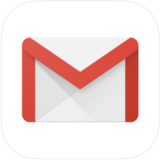Gmailアプリの連絡先(アドレス帳)をどこから表示するのかを紹介します。
Gmailアプリは、連絡先を開くボタンがないので「連絡先はどこ?」と迷ってしまいます。
ですので今回は、最新のスマホアプリ版Gmailで連絡先を簡単に開く方法を解説していきます。
Gmailアプリの連絡先(アドレス帳)の表示の仕方【iPhone、Android共通】
まずは、Gmailアプリを起動して右上の『プロフィール画像』をタップします。
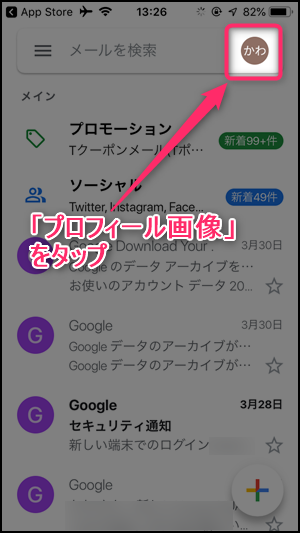
『Googleアカウント』をタップします。(※Android版は『Googleアカウントを管理』と表記されます。)
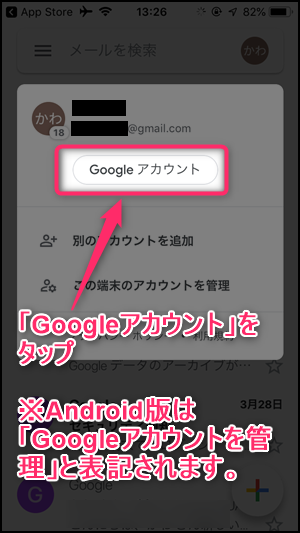
「ホーム」「個人情報」と書かれたメニューの部分を右にスクロール(画面を右から左にスワイプ)していきます。
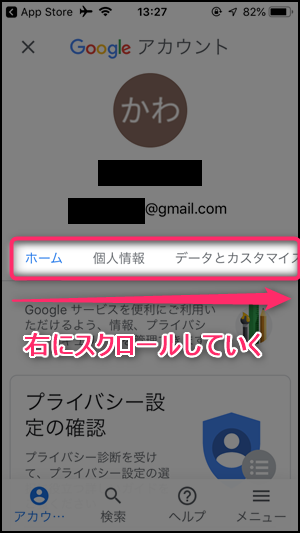
かなり右のほうに『共有するユーザーと情報』という項目があるのでタップします。
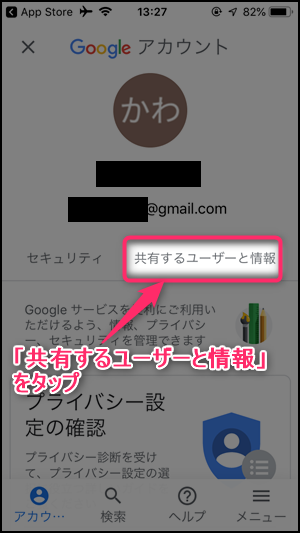
「共有するユーザーと情報」の中に『連絡先』があるのでタップします。
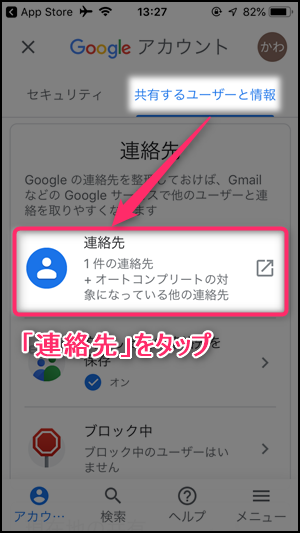
連絡先(アドレス帳)が開きます。(※Googleアカウントへのログインを要求される場合はログインしてください。)
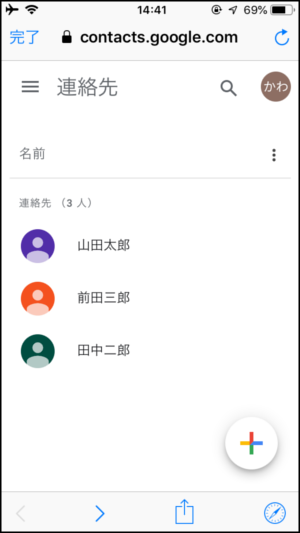
メールの「宛先」に連絡先(アドレス帳)のメールアドレスを利用する方法
宛先(送信先)に連絡先のメールアドレスを入力するには、メールの作成画面で『To』をタップします。
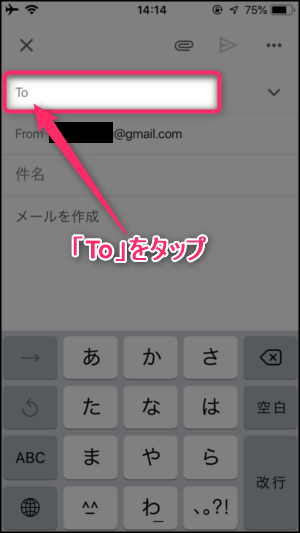
連絡先に登録してある人の「名前の頭文字」を入力すると、候補がすぐ下に表示されるので、タップすれば宛先にメールアドレスが入力されます。
例:連絡先に「山田太郎」が登録してある場合、「山」「山田」「山田太」「山田太郎」のいずれかを入力すれば候補が表示されます。
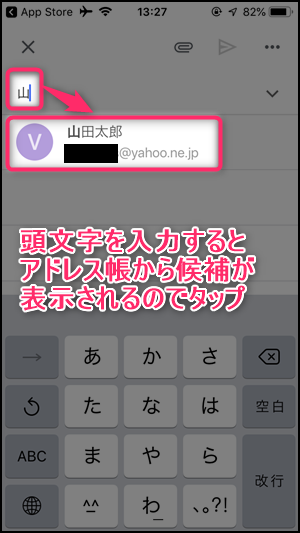
関連記事